|
设置当前CAD中选定图层的透明度级别。可以单独设置对象的透明度,也可以通过图层来设置透明度。CAD中透明度的调整范围是(0-90),0表示完全不透明,数值越大,透明度越高,背景就显示得越清晰。 执行方式 单独设置对象的透明度 (1)单击菜单栏“格式→透明度”。如图: 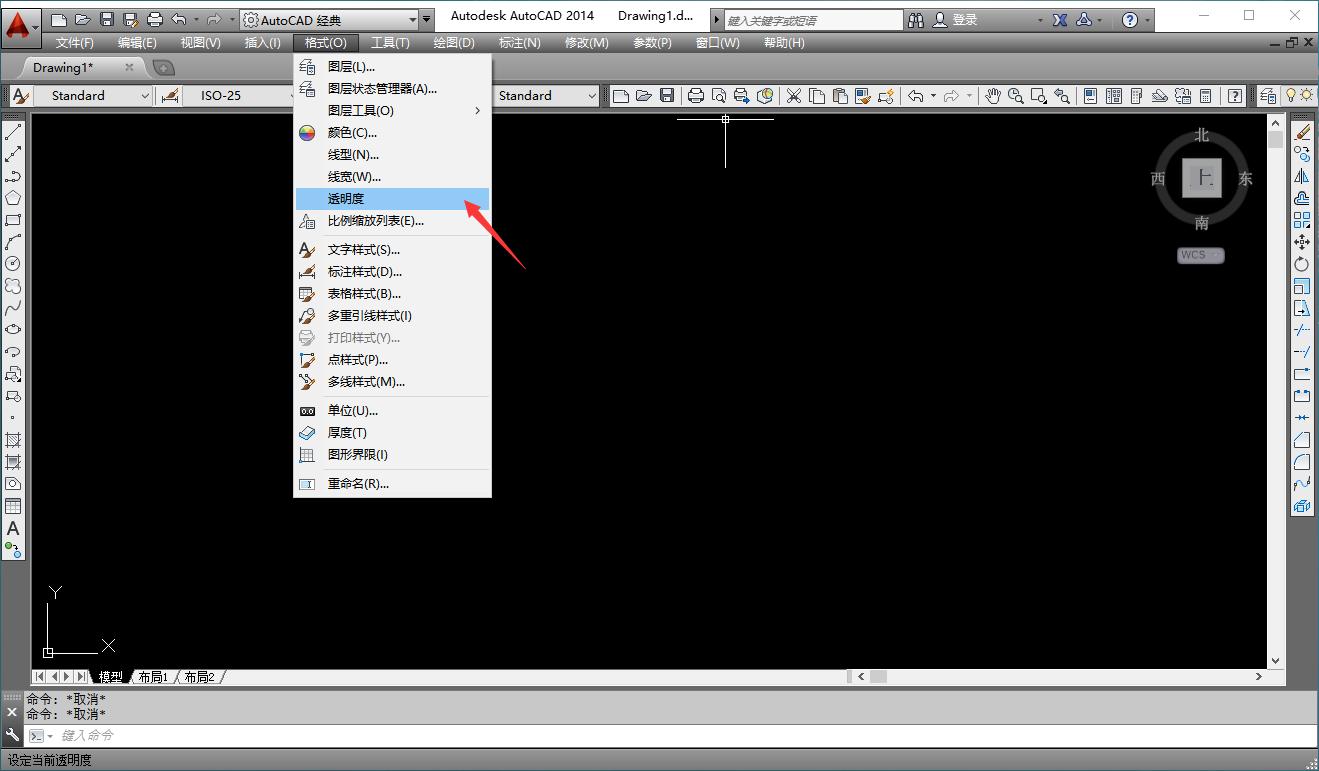
(2)在命令行中输入“cetransparency”按enter键。如图: 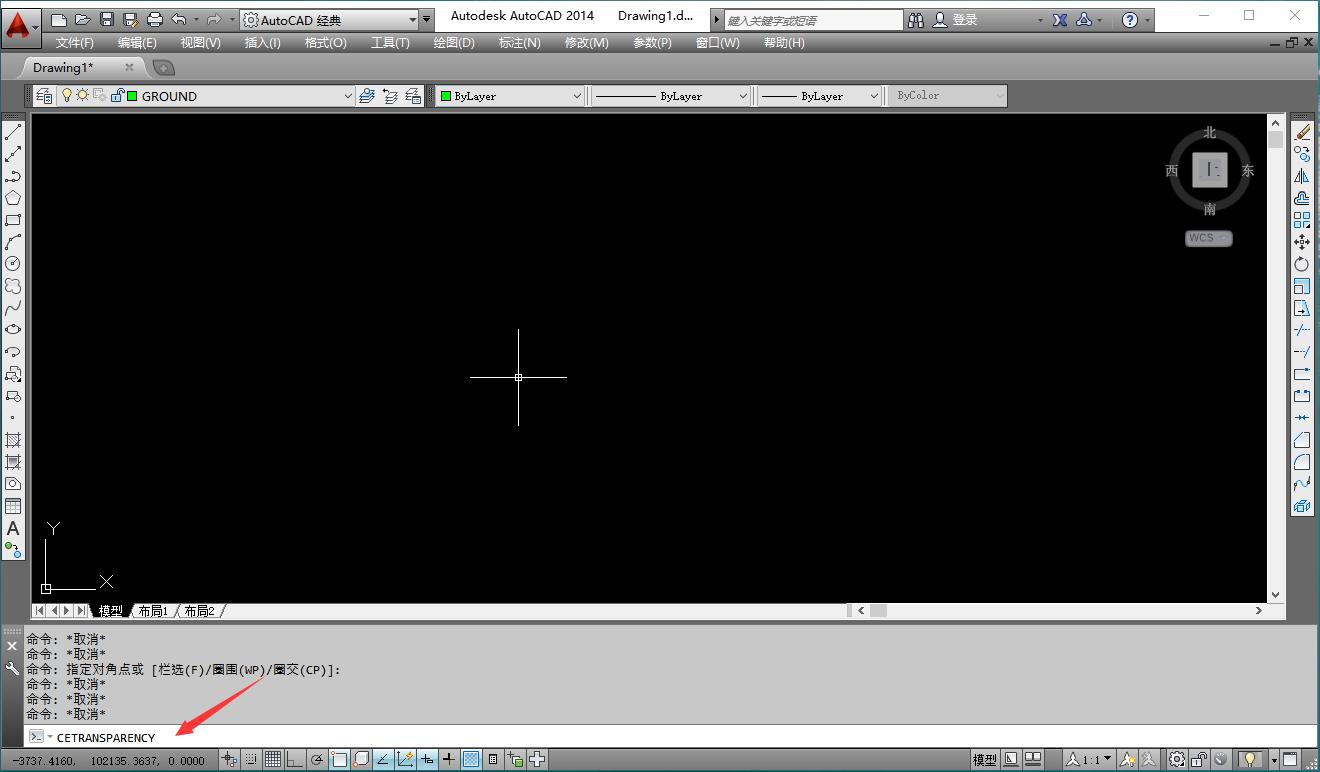
操作步骤 执行以上两种命令方式之后,命令行会显示以下信息: 
(1)输入透明度的数值。 (2)重新返回绘图区,所绘制的图形就是以该透明度显示了。 图层设置透明度 (1)单击菜单栏“格式→图层”。如图: 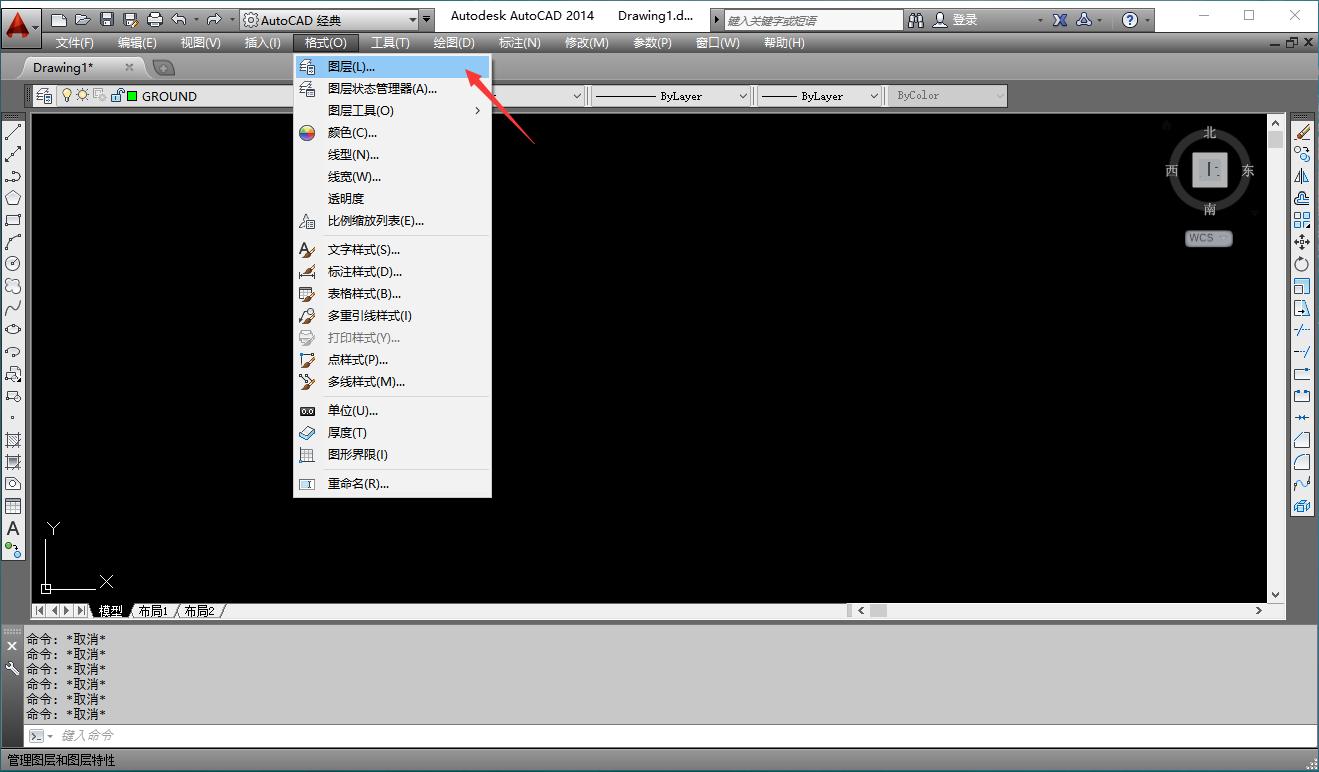
(2)在命令行中输入“Layer”按enter键。如图: 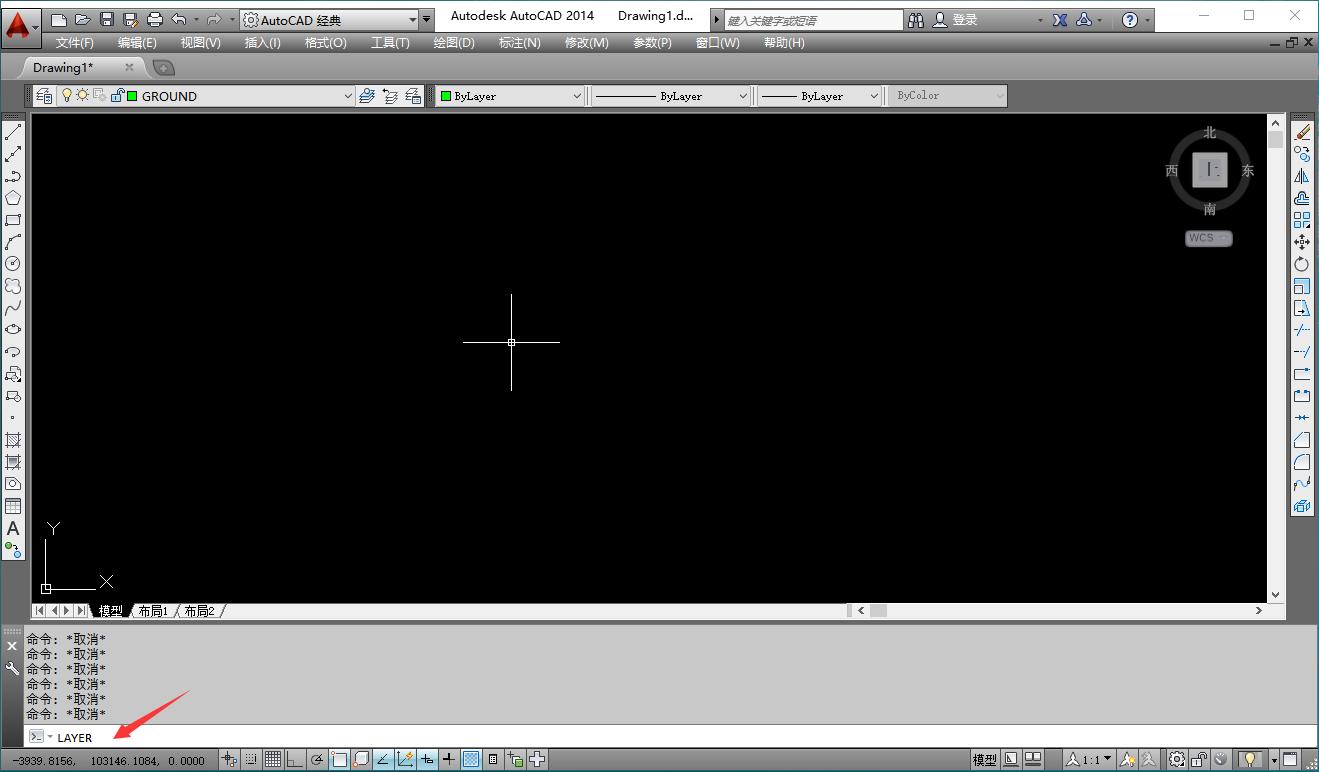
操作步骤 执行以上两种命令方式以后,系统会弹出如下图“图层特性管理器”对话框: 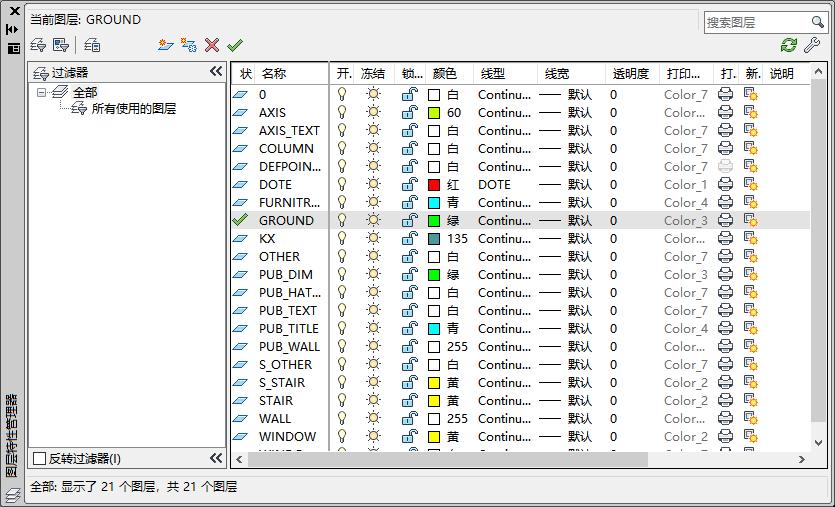
(1)在“图层特性管理器”对话框中有一项是透明度选项,点击这一项弹出如下图所示“图层透明度”对话框。 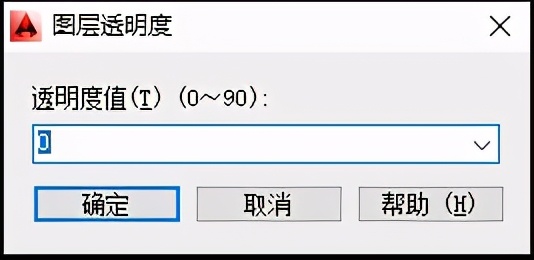
(2)在“图层透明度”对话框中输入透明度值点击确定。 (3)当前选定的图层上的图形透明度都会改变为设置后的透明度。 透明度设置效果如下图: 透明度为0时 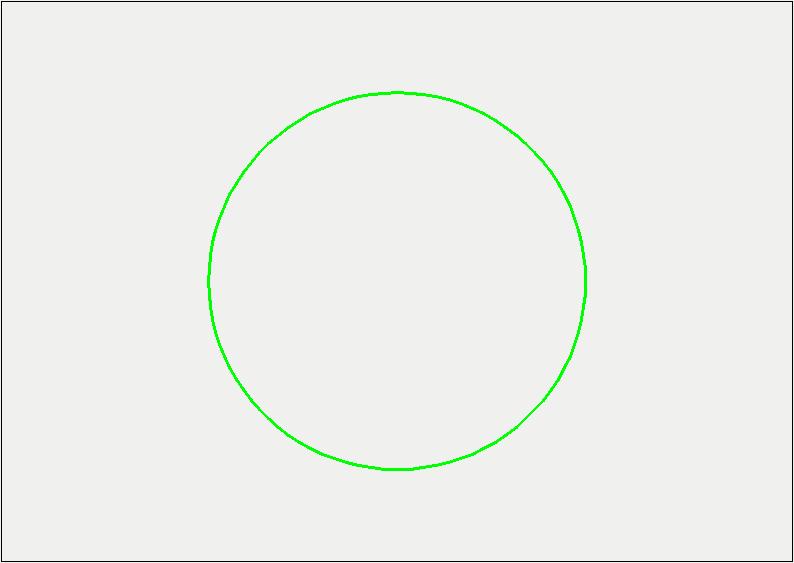
透明度为45时 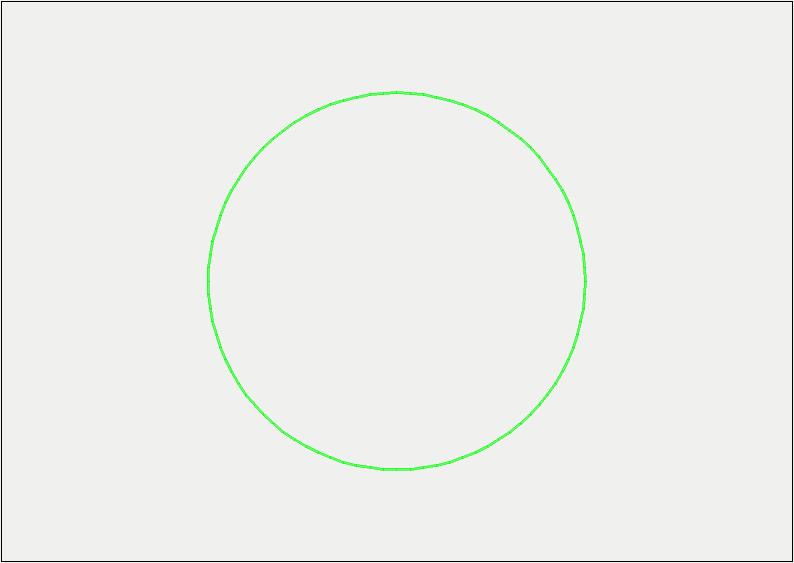
透明度为90时 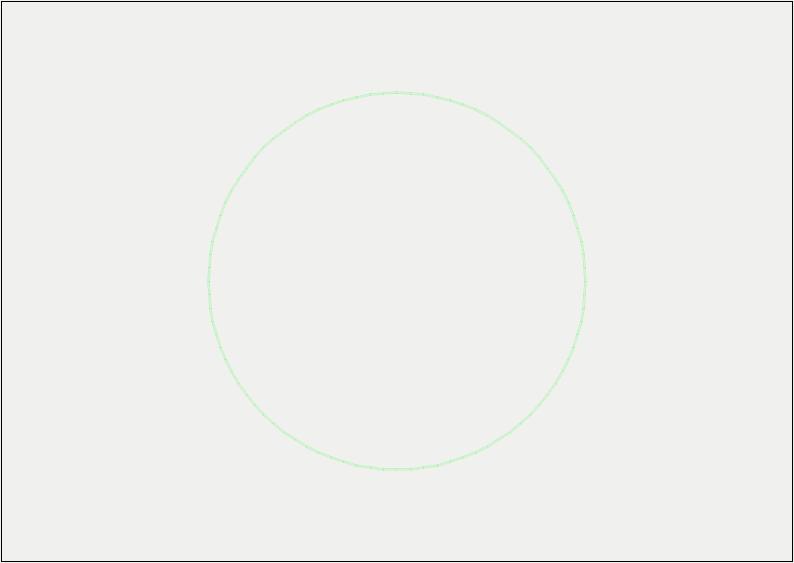
|